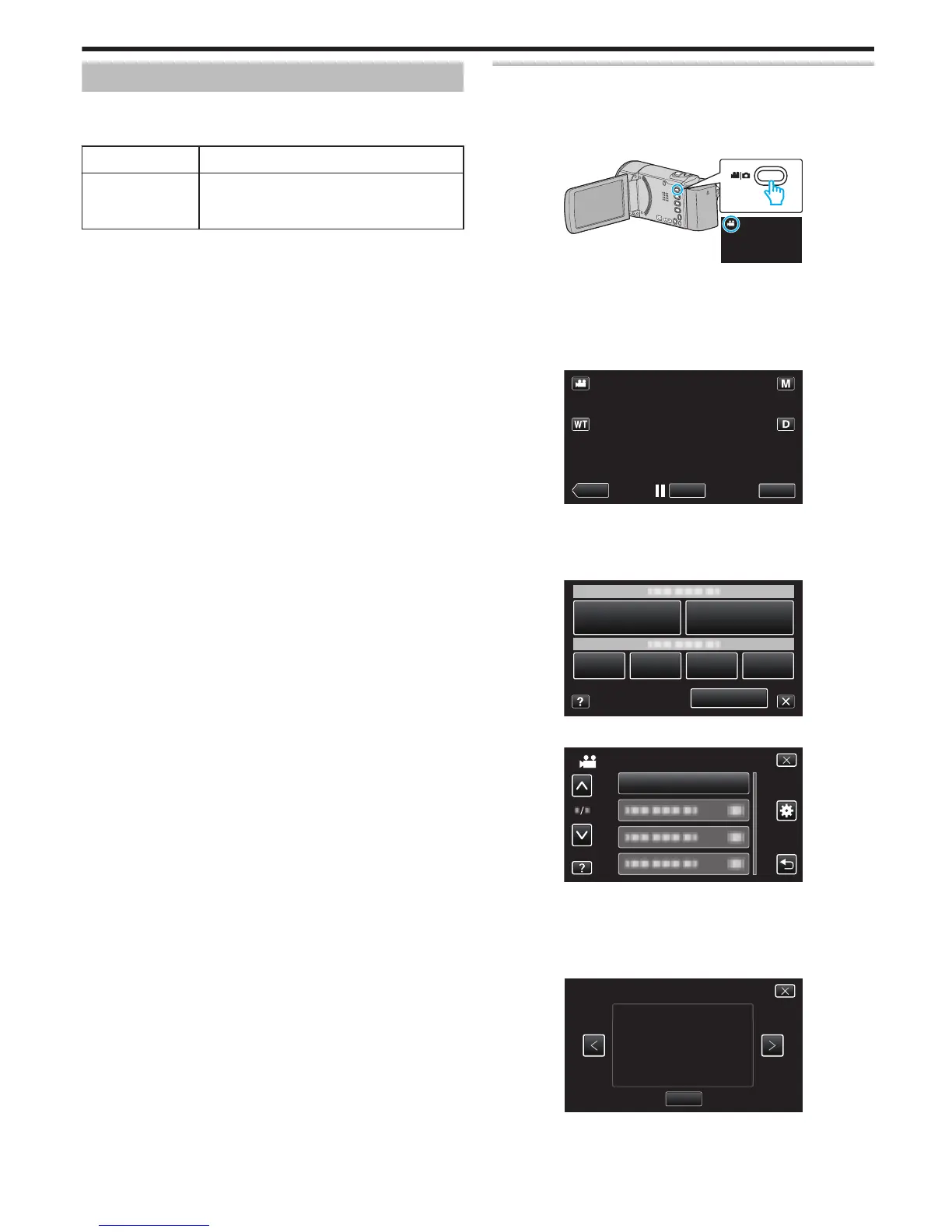Grabación con efectos
Puede agregar efectos de animación a las grabaciones de vídeo.
Los
efectos de animación aparecen cuando se detectan sonrisas o cuando
se toca la pantalla.
Tipo de efecto Descripción del efecto
EFECTO ANIMADO Graba vídeos con efectos de animación.
“Grabación con efectos de animación”
(A p. 37)
Grabación con efectos de animación
Puede agregar efectos de animación a las grabaciones de vídeo.
Los
efectos de animación aparecen cuando se detectan sonrisas o cuando
se toca la pantalla.
1
Abra el monitor LCD.
.
0
Compruebe que el modo de grabación sea A.
0
Si
el modo es B imagen fija, pulse B en la pantalla de grabación para
visualizar la pantalla de cambio de modo.
Pulse A para cambiar el modo de grabación. (También puede utilizar
el botón A/B en esta unidad.)
2
Pulse “MENU”.
.
0
Aparece el menú de accesos directos.
3
Pulse “MENU”. (Continúe con el paso 4.)
Alternativamente, pulse 4 en el menú de accesos directos. (Continúe con
el paso 5.)
.
0
Pulse 3 o 2 para moverse hacia arriba o hacia abajo para realizar
más selecciones.
0
Pulse L para ver el menú.
0
Pulse J para regresar a la pantalla anterior.
5
Seleccione el efecto que desee y pulse “AJUSTE”.
.
